Информационные сайты SharePoint предназначены для информирования и взаимодействия. В отличие от сайта группы, на котором основной целью является совместная работа для создания содержимого с небольшой группой, основная цель информационного сайта — информировать читателей, в первую очередь, чтобы они читали, а не создавали.
Нужно создать сайт группы? Вы по-прежнему можете следовать рекомендациям, приведенным в этой статье, но понимать, что сайт группы обычно имеет гораздо меньшую аудиторию с очень конкретными целями и задачами, которые необходимо выполнить. Информационные сайты предназначены для широкого общения.
Информационные сайты предоставляют отличный способ:
-
Обмен информацией с десятками или сотнями людей или всей вашей организации
-
Демонстрация услуг, которые предлагает ваша группа, или рассказать о запуске нового продукта в организации
-
Делитесь новостями в визуально привлекательном формате
Информационные сайты и интрасети
При создании интрасети информационные сайты предоставляют основной тип сайта, который вы будете использовать. Таким образом, вы можете ожидать, что ваши информационные сайты получат широкую аудиторию. Когда сайты привлекают широкую аудиторию, важно обеспечить следующее:
-
Продуманное управление . Рекомендации по проектированию сайтов и следуйте рекомендациям по управлению, предоставляемым вашей организацией
-
Сайты, относящиеся к темам . В интрасети будет много информационных сайтов, относящихся к каждому разделу, функции, службе, программе или инициативе. Если у вас есть другая группа людей, ответственных за тему или функцию, рассмотрите возможность создания отдельного сайта для общения.
-
Хорошо спланированные домашние сайты . Домашний сайт — это информационный сайт, который вы создаете и настраиваете в качестве главной целевой страницы для всех пользователей в интрасети. Существуют некоторые особые рекомендации по планированию домашнего сайта.
Составьте план.
Понимание аудитории
Каждый информационный сайт — это возможность рассказать историю своим читателям. Отличный информационный сайт начинается с понимания читателя. При планировании сайта подумайте о следующих вопросах:
-
Кто ваши зрители? Что они ищут?
-
Что они хотят узнать или сделать? Какие основные задачи необходимо выполнить на основе предоставляемых вами служб? (Подумайте об их основных задачах, а не только о том, что вы хотите, чтобы они видели. Подумайте о главных вопросах или телефонных звонках, которые вы получаете— вопросы, которые вы получаете, могут предоставить некоторые аналитические сведения о том, что нужно вашим читателям или не может легко найти в текущей интрасети.)
-
Какие термины им нужны? Помните, что ваши читатели не знают столько, сколько вы делаете о вашем контенте, поэтому вам нужно думать об их "языке" и терминах, которые что-то значат для них.
-
Каких результатов вы хотите достичь? Как узнать, успешно ли ваш сайт?
-
У вас есть глобальная аудитория? Должен ли ваш сайт быть представлен на нескольких языках? Если да, обязательно ознакомьтесь с тем, как создавать многоязычные информационные сайты, страницы и новости.
Совет. Ваш информационный сайт будет полезен для посетителей сайта, когда он помогает сократить время, необходимое для выполнения задач, и подключить их к наиболее необходимым ресурсам. Ваш сайт будет полезен для вашей организации, когда он сокращает количество запросов в службу поддержки клиентов или автоматизирует такие задачи, как обработка контрактов, или помогает людям находить и участвовать в курсах по развитию лидерства. Планирование сайта с точки зрения посетителей сайта и решение ключевых бизнес-проблем помогает гарантировать, что ваш информационный сайт дает значимые результаты.
Определив основные цели пользователей, посетите сборник, чтобы просмотреть некоторые примеры того, как вы можете представить свои конечные цели пользователей на сайте.
Пример в реальной жизни: определение бизнес-результатов
Полезно подумать о основных типах посетителей, которые придут на ваш сайт и задокументировать их цели в следующем формате: Как ..., мне нужно ..., чтобы ...
Ознакомьтесь с приведенным ниже примером на информационном сайте для команды по разработке организации talent & (T&OD), где основной бизнес-целью было улучшение навыков руководства в организации. Для метрики успеха они определили прокси-сервер для улучшения лидерских навыков — увеличения числа людей, участвующих в обучении по развитию лидерства.
Для целей достижения результата пользователя они определили следующее:
|
Как(n)... |
Мне нужно ... |
Таким образом, чтобы... |
|
Сотрудника |
узнать о программах развития лидерства, которые доступны мне для моей роли |
Я могу легко зарегистрироваться для получения необходимых и выборных возможностей обучения. |
|
Сотрудника |
поиск учебных ресурсов, таких как публикации содержимого, ориентированного на руководство, к которым у меня есть доступ |
Я могу быть более успешным в своей работе. |
|
T&OD |
повышение возможностей обучения для сотрудников, чтобы упростить регистрацию на курсы |
мы видим значимые улучшения в результатах руководства. |
|
T&OD |
продвижение различных возможностей обучения в разное время года |
мы можем более эффективно реагировать на изменение потребностей. |
В этом реальном примере организация переместилась с классического сайта SharePoint на новый информационный сайт SharePoint, ориентированный на достижение этих целей. Вместо того, чтобы создавать список курсов в виде статического документа, как это было в прошлом, команда создала список курсов для описания каждого курса и список календаря курсов для планирования каждого курса. За первые 90 дней запуска было 400% больше участия в курсах по развитию лидерства по сравнению с тем же трехмесячный период по сравнению с предыдущим годом!
Планирование содержимого сайта
Ваш информационный сайт рассказывает историю для ваших читателей. Ваша история будет в основном рассказана со страницами, но у вас могут быть и другие ресурсы на вашем сайте, включая списки и библиотеки документов.
Что следует помнить при планировании содержимого сайта:
-
Сведите к минимуму время (не щелчки), которое требуется читателям для доступа к нужному им содержимому
-
Создание информационных сайтов с большим числом страниц, чем документов, чтобы упростить их использование
-
Создайте домашнюю страницу последней, даже если вы планируете эту страницу в первую очередь. Таким образом, при создании элементов навигации на домашней странице, таких как веб-части "Герой" или "Быстрые ссылки" , вы можете автоматически извлекать изображение с каждой страницы, чтобы создать визуальную согласованность, когда читатель щелкает ссылку.
Страницы
Как правило, сайт состоит из двух типов страниц:
Страницы навигации предоставляют категории сведений для читателя. Страницы навигации часто предоставляют некоторые высокоуровневые материалы, но они в основном о представлении категорий информации, чтобы помочь читателям в их пути на вашем сайте. По этой причине метки, используемые для представления этих категорий, особенно важны и должны быть тщательно спланированы. Домашняя страница сайта является особым типом страницы навигации и обеспечивает "входную дверь" для вашего сайта.
Пример страницы навигации:
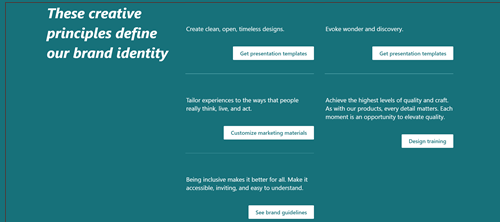
Целевые страницы предоставляют конец пути в пути чтения и предоставляют сведения для чтения, скачивания или печати. Ваша цель с целевыми страницами заключается в том, чтобы держать их короткими и конкретными темами, потому что люди не читают каждое слово на веб-страницах — они сканируют , и зрители получат гораздо лучший опыт поиска.
Пример целевой страницы:
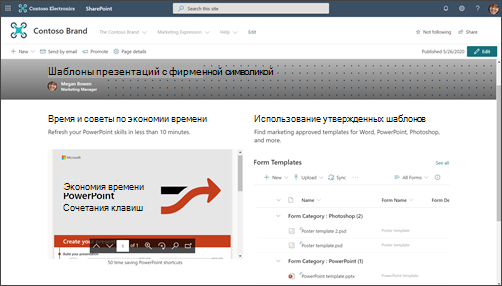
Подумайте об основных разделах или категориях информации для вашего сайта и о том, как вы будете использовать сочетание навигации и целевых страниц, чтобы направить вашего зрителя и помочь им получить нужную информацию как можно эффективнее.
Для каждой страницы, включая домашнюю страницу, убедитесь, что вы предоставляете средству просмотра следующие сведения:
-
Как определить свое местоположение?
-
Что я могу здесь сделать?
-
Что делать дальше?
Списки и библиотеки
Используйте списки на сайте для динамического отображения содержимого в табличном формате. Списки можно использовать для отображения содержимого или сбора информации от посетителей сайта.
Пример веб-части Списка:
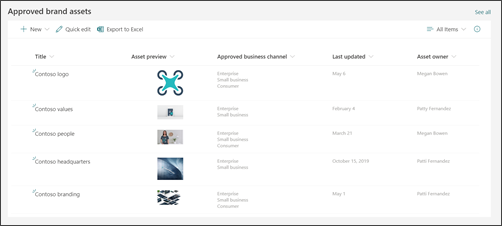
Совет. Несмотря на то, что посетители сайта по умолчанию не смогут редактировать содержимое на сайте для общения, вы можете управлять разрешениями для любого из списков на сайте , чтобы ваши посетители могли предоставить доступ только к определенному списку, а не ко всему сайту. Веб-часть "Список" можно использовать для отображения сведений о списке на страницах.
Используйте библиотеки документов для хранения и отображения содержимого, например документов и файлов. Ваш информационный сайт будет иметь одну библиотеку документов по умолчанию, но вы можете добавить дополнительные библиотеки для различных типов документов. Веб-часть библиотеки документов можно использовать для отображения содержимого библиотек документов. Или используйте веб-части, такие как веб-часть "Быстрые ссылки" или гиперссылки в веб-части "Текст" , чтобы продемонстрировать ссылки на отдельные документы. Отдельные ссылки на документы упрощают добавление контекста для читателей и могут быть более полезными, чем отображение всей библиотеки. Если вы хотите отобразить содержимое библиотеки документов, рассмотрите возможность создания настраиваемых представлений для фильтрации наиболее релевантного содержимого на каждой странице и использования этого представления в веб-части библиотеки документов. Дополнительные сведения о создании пользовательских представлений в библиотеке документов.
Совет. Старайтесь не использовать более одного или двух уровней папок в библиотеках. Вместо этого создайте новую библиотеку, чтобы обеспечить плоскую структуру файлов, а содержимое — более обнаруживаемым. Рассмотрите возможность использования столбцов для упорядочения содержимого в библиотеках. Рекомендуется использовать столбцы сайта, а не столбцы списка, так как столбцы сайта можно повторно использовать в любой библиотеке или списке, а столбцы списка можно использовать только в одном списке или библиотеке. Узнайте больше об использовании столбцов для упорядочения списков и библиотек.
Решите, как вы хотите упорядочить страницы
При планировании содержимого для сайта подумайте о том, как можно сгруппировать и упорядочить страницы:
-
Хотите ли вы иметь возможность "свернуть" все новостные статьи по определенной теме или определенного типа (например, Люди в центре внимания)? В этом случае можно добавить столбцы на страницы, которые затем можно использовать для группирования и упорядочения страниц так же, как файлы в библиотеке документов.
-
Будет ли у вас несколько страниц по определенной теме, которые вы хотите легко соединить друг с другом? Для этого также можно использовать свойства страницы (как мы ссылаемся на столбцы в библиотеке страниц сайта).
-
Создайте свойства страницы как столбцы сайта, а не столбцы списка. Это позволит совместно использовать одно и то же свойство как для документов, так и для страниц.
Узнайте, как создавать и изменять свойства страницы. Узнайте , как использовать свойства страницы в веб-части Выделенное содержимое ("свертка"). Чтобы использовать свойство страницы в веб-части Выделенное содержимое, выберите в качестве источника библиотеку страниц на этом сайте .
Общие сведения о рекомендациях по управлению и специальным возможностям вашей организации
В современном интерфейсе SharePoint вы можете легко изменить внешний вид в соответствии с брендом вашей компании или организации, но в вашей организации могут быть установлены стандарты, которые должны соответствовать сайту. Если эти рекомендации не являются частью дизайна сайта, используемого для создания сайта, убедитесь, что вы понимаете, что это такое, чтобы сайт соответствовал шаблонам дизайна вашей организации. Кроме того, убедитесь, что вы понимаете стандарты специальных возможностей вашей организации. Ознакомьтесь с этими ресурсами для создания сайтов со специальными возможностями в SharePoint Online.
При сборе содержимого, особенно изображений, для вашего сайта, ищите высокоточные изображения и видеоматериалы. Если для вашего плана управления требуется использовать образы, соответствующие фирменной символике, убедитесь, что вы выбираете образы из библиотек ресурсов организации (см. ссылку "Ваша организация" в средстве выбора образов). Убедитесь, что вы не нарушаете правила авторского права при добавлении изображений на страницы SharePoint. Воспользуйтесь преимуществами бесплатных образов акций, предоставляемых корпорацией Майкрософт, которые доступны в средстве выбора образов.
Страницы плана
Избегайте перегрузки страницы слишком большим количеством информации
-
Если новостная статья или страница содержимого относится только к определенной группе людей, вы можете нацелить содержимое на эту группу людей с помощью целевой аудитории. Целевая аудитория позволяет определить приоритеты определенного содержимого для определенных аудиторий на начальной странице SharePoint, новостях в мобильном приложении и в веб-частях Новости и Выделенное содержимое, если включена целевая аудитория.
-
Зрители пытаются выполнить работу. Слишком много содержимого становится подавляющим и требуется слишком много времени для поиска информации.
-
Практикуйте прогрессивное раскрытие информации. Сосредоточьте внимание зрителей на содержимом с высоким приоритетом и раскрывайте дополнительное содержимое только в том случае, если пользователь выбирает дополнительные сведения
-
Группирование подробных сведений в естественные категории. Упростите быстрое сканирование категорий, чтобы затем щелкнуть, чтобы узнать больше о данной категории.
-
Разбейте содержимое на разделы. Разделы помогают повысить удобочитаемость как на больших, так и на небольших экранах.
-
Используйте встроенные стили заголовков для визуального разделения текстовых разделов. Стили заголовков поддерживают теги привязки для длинных страниц, а также позволяют пользователям, использующим средство чтения с экрана, переходить из раздела в раздел без необходимости чтения всего экрана.
Сделать страницы "проверяемыми"
-
Одна идея на каждый абзац текста. В первом предложении должно содержаться сводка или заключение.
-
Используйте маркированные списки.
-
Меньше больше. Используйте как можно меньше слов.
-
Не подчеркивайте слова. Подчеркивание на веб-страницах сигнализирует о гиперссылках, и вы запутаете читателей, если вы подчеркнули текст, который не является гиперссылкой.
-
Никогда не публикуйте длинный URL-адрес. Вместо этого используйте слова с гиперссылками.
-
Используйте изображения для создания привлекательного содержимого. Используйте веб-части для добавления изображений и убедитесь, что изображения относятся к теме и соответствуют стилю фирменной символики вашей организации.
-
Никогда не связывал гиперссылку со словом "здесь". Несколько щелчков по ссылкам "здесь" на вашей странице требует, чтобы читатель остановился, прочитать текст до и после слова "здесь", а затем выяснить, куда идетцелевой объект вашей ссылки. Вместо этого гиперссылки всегда должны быть связаны с целевой меткой, как показано ниже:
-
Не использовать: щелкните здесь для получения формы заявки.
-
Лучше: скачайте форму заявки
-
Лучшее: форма заявки
-
Обеспечение доступности страниц
-
Убедитесь, что на изображениях есть замещающий текст. Когда средство чтения с экрана сталкивается с изображением, оно попытается прочитать замещающий текст. Просмотрите автоматически созданный "замещающий текст" для отправляемого изображения и измените описание, если оно не соответствует изображению.
-
Браузеры отображают замещающий текст, если изображения не загружаются. Текстовые альтернативы также важны, если изображения не загружаются по распространенным причинам, таким как плохое сетевое подключение.
-
Будьте осторожны при использовании анимированных изображений. Пользователи с когнитивными нарушениями, чувствительностью к движениям или нарушениями припадков могут не допускать проблем с перемещением, миганием или автоматически анимацией изображений (включая GIF).
-
Ознакомьтесь с этими ресурсами для создания сайтов со специальными возможностями в SharePoint Online.
Планирование домашней страницы
Каждая страница важна, но домашняя страница вашего сайта — это место, где ваши посетители получают свое "первое впечатление". Домашняя страница играет особенно важную роль в создании хорошего интерфейса для ваших посетителей. Домашняя страница должна быть визуально привлекательной и функциональной одновременно.
Пример домашней страницы:
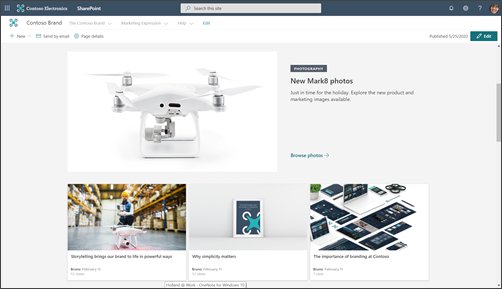
В сборнике есть примеры, показывающие, как можно разработать домашнюю страницу, но бизнес-результаты, выявленные во время планирования, должны определять, как идеи из сборника будут преобразованы в дизайн домашней страницы.
Макет сайта коммуникации, используемый в этой статье, является примером сайта фирменной символики.
Ваша домашняя страница в основном является страницей навигации. Цель состоит в том, чтобы представить обзор того, что ваш сайт может предложить, и дать вашим читателям возможность выбрать свой путь на основе того, что они должны знать или достичь. На домашней странице не нужно указывать ссылку на каждую страницу сайта или на каждый документ. Тем не менее, домашняя страница в сочетании с навигацией по сайту должна направлять читателя к каждой основной категории или теме , охватываемой сайтом.
Размещение ценного содержимого в верхней части страницы
Так как это входная дверь на ваш сайт, особенно важно, чтобы вы включили ссылки на наиболее часто необходимое содержимое для ваших читателей в верхней части страницы. Вы определили наиболее часто необходимое содержимое при сборе информации для планирования сайта. Домашняя страница (и верхняя навигация) — это лучшее место для того, чтобы использовать эту информацию в действии! Веб-часть Быстрые ссылки предоставляет несколько различных вариантов макета для представления ссылок на наиболее часто необходимое содержимое или разделы, и вы также можете использовать для этой цели веб-часть главного элемента.
Отображение контактных данных владельца сайта для зрителей сайта
Может быть очень полезно добавить имя владельца сайта на домашнюю страницу. Лучшее место для этих сведений находится в нижней части страницы. Хотя это важно, это не требуется все время. Если на всех ваших информационных сайтах в нижней части домашней страницы находится владелец сайта (или контакт сайта), посетители распознают этот шаблон и знают, что прокрутите вниз, если им нужно найти контакт для сайта. Используйте веб-часть Люди, чтобы добавить имя владельца сайта.
Использование новостей для продвижения действий, вех и содержимого
Используйте новости для продвижения содержимого, вех или действий, связанных с темой или отделом, представленным вашим сайтом. Вы можете быстро создавать привлекательные записи, которые могут включать в себя графику и расширенное форматирование. Чтобы упростить создание новостей, рассмотрите возможность создания шаблона страницы для новостных сообщений.
Новости обычно отображаются на основе даты первой публикации статьи, а самая последняя статья указана первой. Однако вы также можете "закрепить" новостные статьи в определенном порядке в веб-части Новости.
Использование веб-части "Новости"
Веб-часть "Новости" содержит несколько макетов и различные интерфейсы в зависимости от размера столбца, в котором размещается веб-часть. Рекомендуется использовать веб-часть Новости в верхней части страницы и фиксировать частые обновления. Все публикации новостей, которые вы создаете, будут автоматически отображаться в веб-части Новости.
Поощряйте зрителей "следить" за вашим сайтом. Это позволит повысить уровень ваших новых новостей на начальную страницу SharePoint и вкладку Новости в мобильном приложении для ваших подписчиков.
Пример заполненной веб-части "Новости":
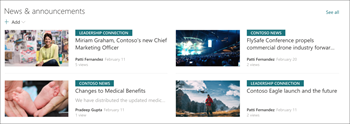
В большинстве макетов веб-частей "Новости" для страницы используется эскиз. Эскиз автоматически создается на основе первого изображения высокого качества на странице. Это может быть изображение заголовка страницы или, если на странице нет изображения заголовка, SharePoint будет использовать первое изображение в первом столбце в первом разделе на странице. Для достижения наилучших результатов используйте альбомное изображение в основном изображении для каждой новостной статьи. Узнайте , как изменить или выбрать эскиз для страницы.
Создание привлекательного содержимого
Всегда кладите наиболее важную информацию в новостную статью "на вершине", так же, как новости в газете.
Чтобы привлечь внимание читателя, воспользуйтесь следующими советами по заголовкам страниц новостей:
-
Используйте числа. Это нормально, чтобы начать ваш заголовок с номера.
-
Используйте вариант предложения (если стандарты вашей организации не диктуют иное). Первое слово в голове должно быть прописным, как и все правильные существительные. Большинство слов заголовка должны отображаться в нижнем регистре. Не прописывать каждое слово. В большинстве случаев заглавная буква первого слова после двоеточия. (В некоторых случаях, когда за двоеточием следует только одно слово, это слово не будет прописным. Используйте лучшее суждение.)
-
Используйте привлекательные прилагательные. Например: "Без усилий", "Весело", "Бесплатно", "Невероятно", "Существенно", "Странный", "Удивительно".
-
Сведите к минимуму шумиху и выражения. Использование выражений или идиом в заголовках новостных статей часто не имеет смысла для носителей английского языка, не являющихся носителями английского языка.
-
Используйте уникальное обоснование. Люди как статьи со списком. Чтобы захватить чье-то внимание с помощью записи списка, используйте такие слова, как Причины, Принципы, Факты, Уроки, Идеи, Пути, Секреты и Трюки.
-
Используйте что, почему, как и когда. Это особенно полезно, когда вы пишете статью, чтобы убедить.
-
Сделайте смелое обещание. Пообещайте читателю что-то ценное , например, новый навык или решение неразгаданной тайны. Осмелись читатель прочитать вашу статью , а затем доставить!
-
Запись в настоящем времени. Используйте настоящее время для непосредственной прошлой информации, прошедшее время для предыдущего содержимого и будущее время для предстоящих событий.
Навигация по плану
Наиболее эффективно организованные сайты SharePoint помогают пользователям быстро находить нужные сведения, чтобы они могли использовать их для принятия решений, узнавать последние новости, получать доступ к нужным инструментам или обращаться к коллегам за помощью в решении проблем. Таким образом, планирование эффективной навигации является критически важным элементом проектирования информационных сайтов. Хорошие возможности навигации предоставляют посетителям полную картину того, что доступно на сайте, и, в сочетании с домашней страницей, предоставляют исчерпывающую "историю" для сайта.
Узнайте о структуре центра вашей организации и рассмотрите возможность связывания сайта с центром для повышения видимости и охвата. При связывании сайта с концентратором он может наследовать тему и разрешения концентраторов в зависимости от правил управления вашей организации.
Узнайте, как спланировать навигацию по сайту.
Планирование разрешений
Информационные сайты обычно имеют небольшое количество авторов контента и гораздо большее число читателей. Разрешения управляются группами SharePoint и по умолчанию включают три уровня разрешений:
-
Владельцы — разрешения на полный доступ. Рекомендуется иметь по крайней мере двух (2) владельцев для каждого коммуникационного сайта.
-
Участники — разрешения на изменение. Вы можете иметь сколько угодно членов, но рекомендуется сохранить его относительно небольшое число, чтобы обеспечить надлежащий контроль. Любой участник может изменять содержимое, созданное любым другим участником, и просматривать страницы, которые находятся в состоянии черновика.
-
Посетители — разрешения на чтение. Гораздо проще управлять группой посетителей, если вы используете существующую широкую группу пользователей для своих посетителей, например Все, кроме внешних пользователей. Если вы хотите создать частный информационный сайт, можно добавить существующую группу Microsoft 365 в группу посетителей или существующую группу безопасности с поддержкой почты.
Авторы контента будут добавлены в группу Участники. Основное различие между разрешениями для владельцев и участников заключается в возможности назначения разрешений для сайта. В дополнение к трем группам разрешений, перечисленным выше, на каждом сайте также есть администратор сайта (ранее называемый администратором семейства веб-сайтов). Если ваша организация поддерживает самостоятельное создание информационных сайтов, Администратор сайта будет пользователем, создавшим сайт.










